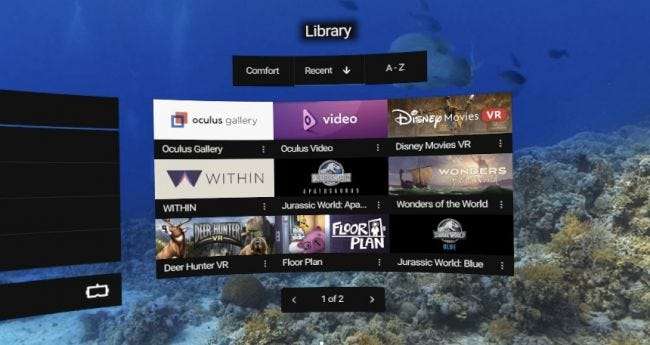
Acaba de recibir un nuevo y brillante visor Oculus Go para jugar y ver películas de realidad virtual, pero ¿cómo puede colocar esas películas en el dispositivo de realidad virtual? A continuación, le indicamos cómo mover videos desde su PC o Mac a su Oculus Go.
No se trata solo de películas de realidad virtual completas que puede reproducir en sus auriculares Oculus, puede ser cualquier película que haya almacenado como un archivo local. Si desea ver una película normal en su Oculus, solo tiene que copiar los archivos e iniciarlos desde la galería de Oculus. Se le presentará una sala de cine virtual para su disfrute visual.
Entonces, veamos cómo copiar videos desde Windows, cómo hacerlo en una Mac y luego cómo encontrar y disfrutar esos videos en tu Oculus.
Copiar videos de realidad virtual a Oculus Go desde Windows
Windows hace que sea realmente fácil conectarse a sus auriculares Oculus; simplemente conecte Oculus y verá un montón de mensajes emergentes que le dicen que Windows está pensando en algo. Eventualmente, dirá "El dispositivo está listo" y esa es su señal para abrir el Explorador de archivos. Tenga en cuenta que es posible que deba aprobar la conexión USB desde el lado de Oculus.
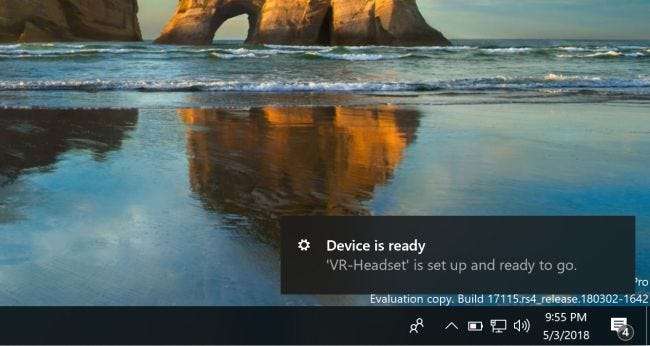
En el Explorador de archivos, diríjase a Esta PC y verá "VR-Headset" como un dispositivo adjunto. Ábrelo, abre la carpeta interna compartida que se encuentra dentro y, dentro de ella, verás una carpeta de películas.
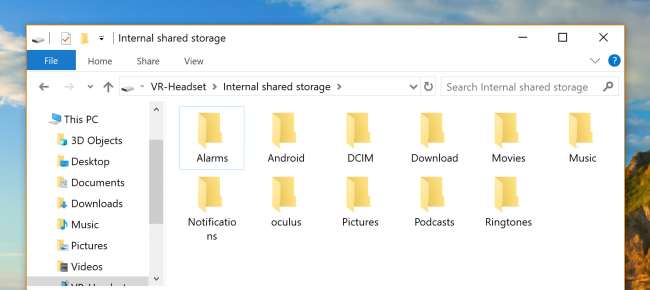
Simplemente copie sus videos en la carpeta Películas y estará listo.
Copiar videos de realidad virtual a Oculus Go desde Mac
Si estás usando una Mac, tienes un paso adicional antes de poder copiar películas: dirígete al sitio web oficial de Android y descargar su herramienta de transferencia de archivos . Instálelo en su Mac, conéctelo a Oculus con el cable USB y luego podrá encontrarlo en Aplicaciones como "Transferencia de archivos de Android". Tenga en cuenta que es posible que deba aprobar la conexión USB desde el lado de Oculus.
Una vez que lo tenga abierto, simplemente arrastre y suelte su VR u otros archivos de película directamente en la carpeta Películas. Realmente es así de fácil.
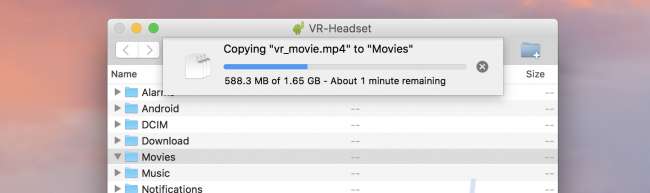
Reproducción de videos de realidad virtual (o cualquier video) desde el almacenamiento local en Oculus Go
Ahora que ha transferido los archivos, veamos cómo reproducirlos. Abra la pantalla de inicio presionando el botón Oculus y luego mire hacia abajo en la barra de herramientas. Dirígete a Navegar> Galería para abrir la Galería de Oculus.

En la galería, dirígete a la opción "Almacenamiento interno". Ahí es donde se almacenan los medios locales.
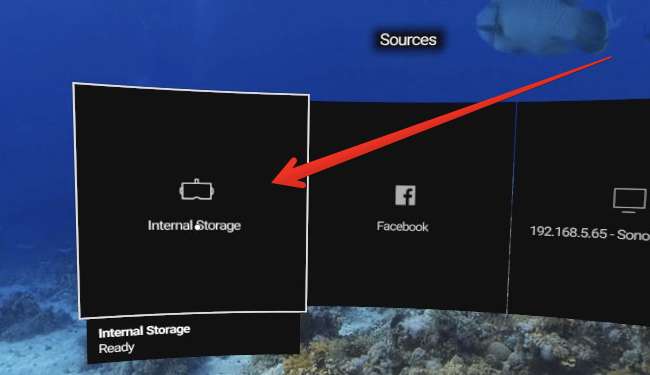
Encontrarás las películas que hayas copiado en la lista.
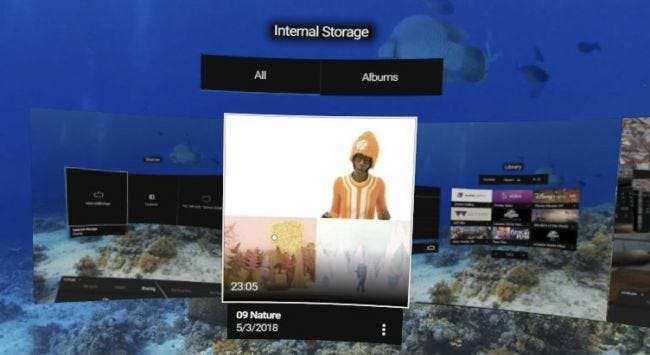
¡Simplemente inicie la película y disfrute!
Realización de una reproducción de película de realidad virtual en modo VR
Si inicia un video de realidad virtual desde el almacenamiento local, el video se presenta inicialmente en la vista de "teatro", lo que se verá realmente extraño para una película de realidad virtual. Deberá hacer clic para abrir el menú y luego hacer clic en la opción "2D" en ese menú.
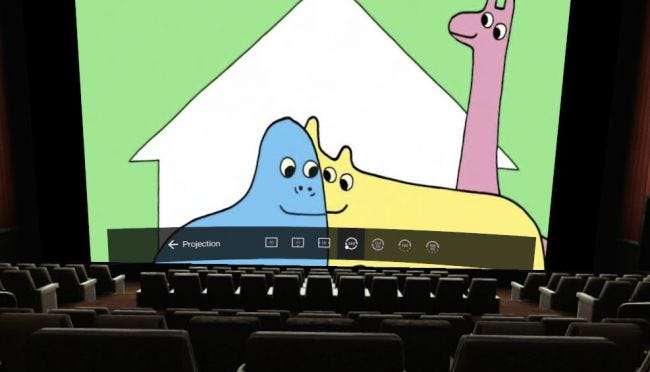
Desde allí, puede hacer clic y cambiar la configuración de 2D a 180 o 360 grados, según el formato de video. Cuando eliges un formato diferente, Oculus vuelve a lanzar el video en pantalla completa con la configuración de realidad virtual correcta. Es posible que deba probar un par de opciones diferentes para que funcione correctamente.
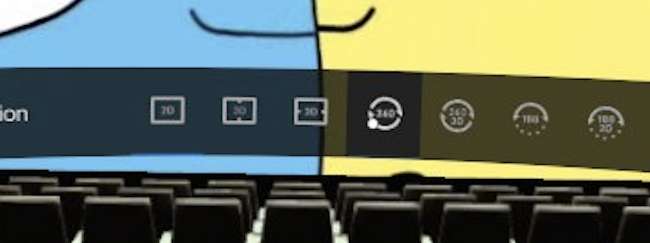
¡Feliz viendo la película! La experiencia de ver películas en 2D en realidad virtual no es tan interesante, pero ver una película en realidad virtual puede ser realmente cautivadora.







